Win7如何打开运行|Win7没有运行窗口怎么办
来源:PE吧 作者:Bill 发布于:2020-10-14 16:50:48 浏览:2347
运行,可以帮助我们快速执行程序,在系统有问题时经常运用其协助解决。这篇文章是PE吧给大家带来的Win7如何打开运行|Win7没有运行窗口怎么办方法教程。
一、如何打开运行
1、按 Win + R 组合键,可以打开运行窗口;
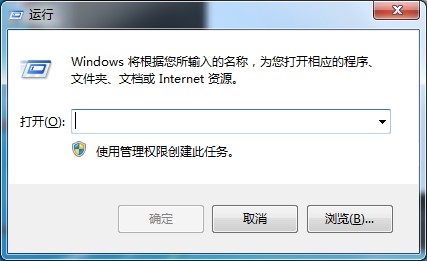
2、按 Win 键,或点击左下角的开始菜单,点击所有程序 - 附件 - 运行,这样也可以开启运行窗口;
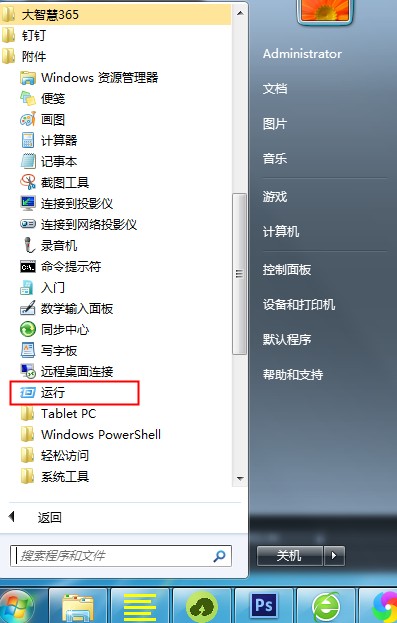
二、没有运行窗口怎么办
1、通常在开始菜单中的帮助和支持下面会显示运行窗口,如果没有的话,说明没有进行设置;
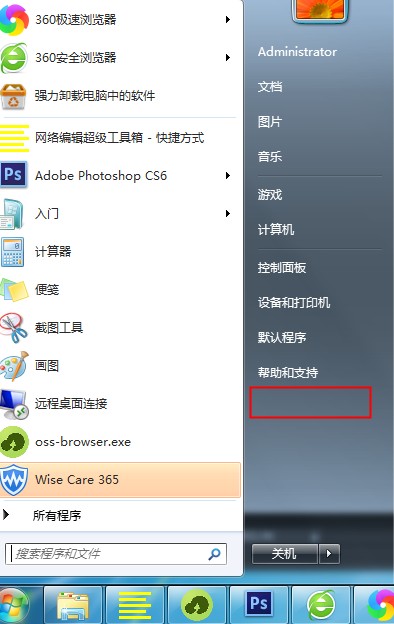
2、右键点击任务栏,在打开的菜单项中,选择属性;
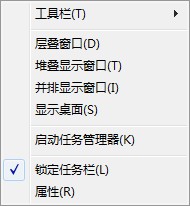
3、任务栏和开始菜单属性窗口总,切换到开始菜单选项卡,然后点击自定义;
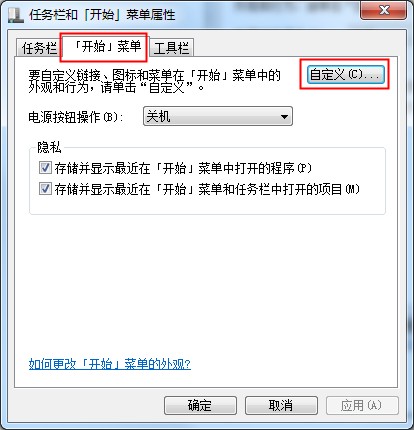
4、自定义开始菜单(您可以自定义开始菜单上的链接、图标以及菜单的外观和行为),下滑到底部,勾选运行命令即可;
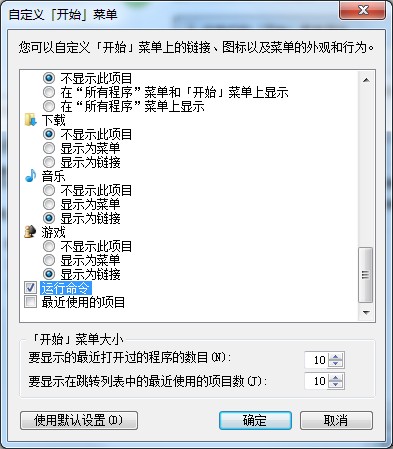
5、再次打开开始菜单,就可以看到运行了;
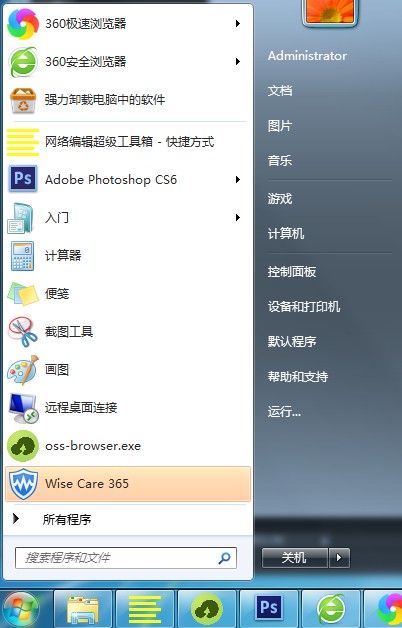
以上就是Win7如何打开运行|Win7没有运行窗口怎么办文章,如果大家也遇到了这样的问题,可以按照这篇文章的方法教程进行操作。要想了解更多windows资讯,请继续关注PE吧。



